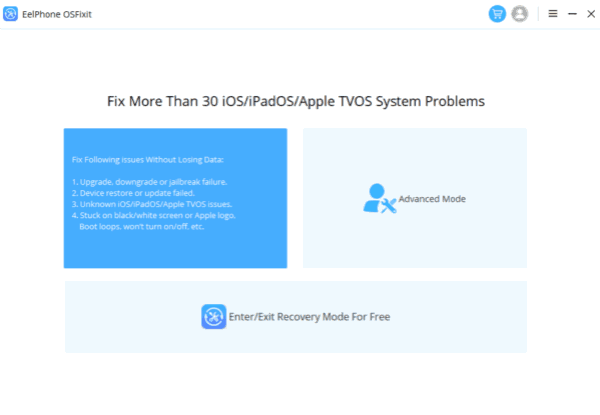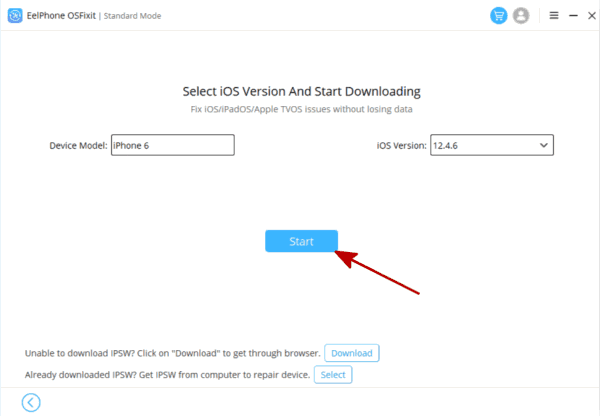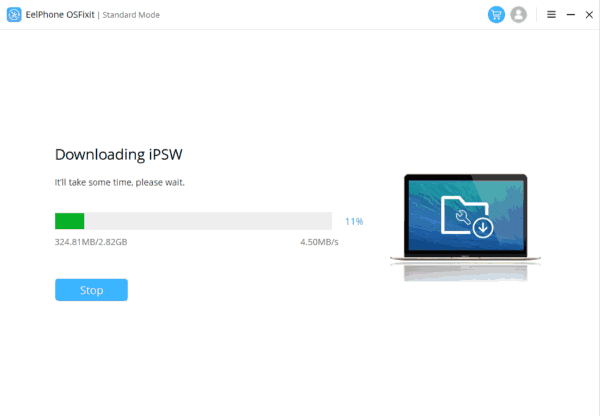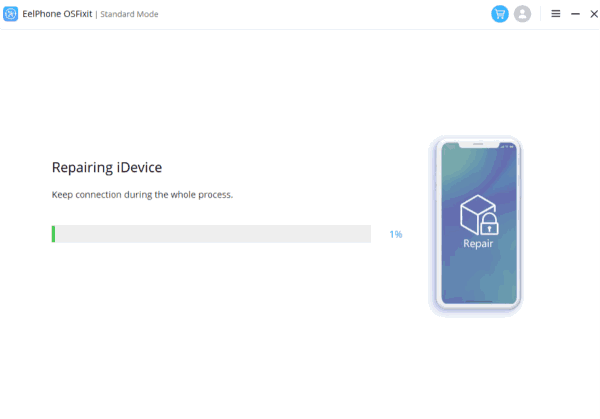Sammanfattning
Denna omfattande guide erbjuder effektiva lösningar för att lösa problem med att min iPhone14/13/12/11/8/9/7/6/SE startar om hela tiden. Artikeln presenterar en detaljerad introduktion och flera steg-för-steg-metoder, inklusive tvingad omstart, uppdatering eller återställning med återställningsläge och användning av tredjepartsverktyg för att åtgärda problemet.
En iPhone som startar om hela tiden, även känd som en omstartsslinga, inträffar när enheten upprepade gånger startar om utan att slutföra den normala uppstartsprocessen. Detta problem kan orsakas av olika faktorer, såsom programvarufel, hårdvarufel eller skadad firmware. Det kan vara frustrerande för iPhone-användare, särskilt när de inte kan komma åt sina data och applikationer. Med rätt vägledning och ett systematiskt tillvägagångssätt är det dock möjligt att lösa problem med iPhone som startar om hela tiden och få din enhet att fungera igen.
Denna guide ger en omfattande analys av olika tekniker för att lösa problem med iPhone som startar om hela tiden. Den täcker steg-för-steg-instruktioner för varje metod och syftar till att tillgodose både nybörjare och avancerade användare.
Metod 1: Tvinga omstart av din iPhone
Den första och enklaste metoden för att lösa problem med iPhone som startar om sig hela tiden är att utföra en tvingad omstart. Denna metod kan lösa mindre programvarufel som kan orsaka slingan.
Steg 1: Tryck och håll inne strömknappen (även känd som sidoknappen) och volymknappen samtidigt. För iPhone 8 eller senare, tryck och släpp snabbt volym upp-knappen, sedan volym ned-knappen, och slutligen, tryck och håll sidoknappen intryckt tills Apple-logotypen visas.
Steg 2: Fortsätt hålla båda knapparna intryckta tills Apple-logotypen försvinner och visas igen.
Steg 3: Släpp knapparna när Apple-logotypen visas igen. Din iPhone startar om och kan fungera normalt.
Om denna metod inte fungerar, fortsätt till nästa.
Metod 2: Uppdatera eller återställ din iPhone med återställningsläge
Återställningsläge är en inbyggd iPhone-funktion som kan hjälpa dig att återställa eller uppdatera enhetens firmware. Denna metod kan lösa allvarligare programvaruproblem, som skadad firmware, som kan orsaka startomgången.
Steg 1: Anslut din iPhone till en dator med hjälp av en Lightning-kabel.
Steg 2: Starta iTunes (på en Mac med macOS Mojave 10.14 eller tidigare) ellerFinder (på en Mac med macOS Catalina 10.15 eller senare) eller en Windows-dator.
Steg 3: Sätt din iPhone i återställningsläge genom att följa dessa steg:
– iPhone 8 eller senare: Tryck och släpp snabbt volym upp-knappen, sedan volym ned-knappen och slutligen, tryck och håll sidoknappen intryckt tills skärmen för återställningsläge visas.
– iPhone 7 eller 7 Plus: Tryck och håll inne sidoknappen och volym ned-knappen samtidigt tills skärmen för återställningsläge visas.
– iPhone 6s eller tidigare: Tryck och håll inne hemknappen och strömknappen samtidigt tills skärmen för återställningsläge visas.
Steg 4: Ett popup-fönster visas på din dator och ger alternativ för att uppdatera eller återställa din iPhone. Välj ”Uppdatera” för att installera om iOS utan att radera dina data.
Steg 5: Om uppdateringen inte fungerar, följ stegen igen och välj ”Återställ” istället. Detta kommer att radera alla data på din iPhone och installera den senaste iOS-versionen.
Observera: Återställning av din iPhone kommer att radera alla data, så se till att du har en aktuell säkerhetskopia innan du fortsätter.
Metod 3: Varför startar min iPhone om sig hela tiden? Använd ZOOZOZ iPhone System Recovery
ZOOZOZ iPhone System Recovery är ett pålitligt tredjepartsverktyg utformat för att hantera problem med iPhone som startar om hela tiden och andra iOS-systemproblem. Denna programvara kan hjälpa dig att åtgärda problemet utan risk för att förlora dina data.Steg 1: Ladda ner och installera ZOOZOZ iPhone System Recovery på din dator från den officiella webbplatsen.
Steg 2: Starta programvaran och anslut din iPhone till datorn med en Lightning-kabel. Detta läge försöker fixa iPhone startar om hela tiden problem utan att radera någon data.
Steg 3: På huvudgränssnittet väljer du alternativet ”Standardläge”. Detta läge försöker åtgärda problemet med din iPhone som startar om hela tiden utan att radera några data.
Steg 4: ZOOZOZ iPhone System Recovery kommer att upptäcka din iPhone-modell och visa den lämpliga firmware-versionen. Klicka på ”Ladda ner” för att hämta firmware-paketet.
Steg 5: När firmwaren har laddats ner klickar du på ”Starta” för att inleda reparationsprocessen. Programvaran kommer automatiskt att åtgärda problemet med din iPhone som startar om hela tiden.
Steg 6: Vänta på att processen ska slutföras, vilket kan ta flera minuter. Din iPhone bör starta om och fungera normalt efter reparationen.
Observera: Om ”Standardläget” inte löser problemet kan du prova ”Avancerat läge” i ZOOZOZ iPhone System Recovery. Var dock medvetenom att detta läge kommer att radera alla data på din iPhone, så se till att du har en aktuell säkerhetskopia innan du fortsätter.
Metod 4: Sök professionell hjälp från Apple Support
Om ingen av ovanstående metoder fungerar är det möjligt att din iPhone upplever ett hårdvaruproblem, till exempel ett felaktigt batteri eller funktionsfel i komponenter. I sådana fall är det lämpligt att söka professionell hjälp från Apple Support.
Steg 1: Besök Apples supportwebbplats och navigera till avsnittet ”Kontakta oss”.
Steg 2: Beskriv ditt problem för supportteamet, och de kommer att ge vägledning om den bästa åtgärden. I vissa fall kan de rekommendera att besöka en auktoriserad serviceleverantör eller en Apple Store.
Steg 3: Boka ett möte med en Apple-tekniker som kommer att diagnostisera problemet och rekommendera en reparation eller ersättningslösning.
Steg 4: Följ teknikerns råd och få din iPhone reparerad eller ersatt vid behov.
Slutsats:
Problem med iPhone som startar om hela tiden kan vara irriterande och stressande, men de är ofta åtgärdade med rätt tillvägagångssätt. Genom att följa metoderna som beskrivs i den här guiden kan du effektivt felsöka och lösa problemet. Det är viktigt att upprätthålla regelbundna säkerhetskopior av dina iPhone-data, så att du snabbt kan återställa din enhet vid en omstartsslinga eller andra systemproblem.
Kom ihåg, om du har prövat alla andra alternativ och din iPhone fortfarande inte fungerar korrekt, är det bästa att söka professionell hjälp från Apple Support. De har expertisen och resurserna för att diagnostisera och åtgärda din enhet, vilket säkerställer att du snabbt kan börja njuta av din iPhone igen.